
デジタルイラストが簡単かつ手軽に描けるお絵かきソフト。無料から有料までいろいろな種類が登場しており、それぞれ機能にも違いがあります。
趣味で絵を描きたい方や仕事で使う方など、人によって使う目的はさまざまですよね。用途やデバイスによっても、選ぶべきお絵かきソフトは変わってきます。
そこでモノレコ編集部では、お絵かきソフトのメリット・デメリットを調査!本格派はもちろん、初心者にもわかりやすいように選び方なども解説しますよ。
無料・有料に分けておすすめのお絵かきソフトをピックアップしたので、興味のある方はぜひ参考にしてください。
目次
お絵かきソフトってどんなもの?初心者でも使える?
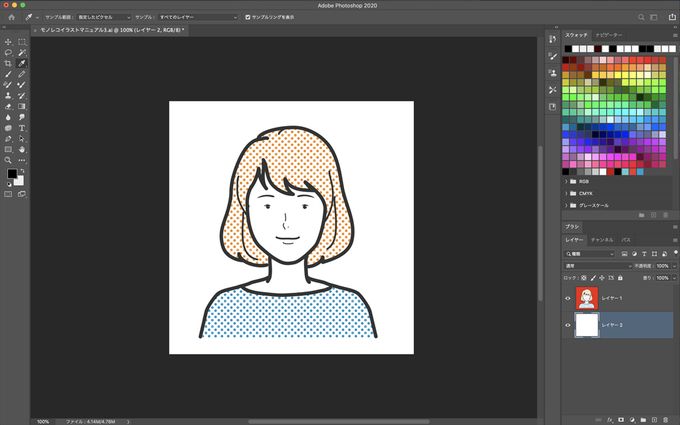
お絵かきソフトとは、パソコンやスマートフォンなどのデバイスを使って、デジタルなイラストを描くためのソフトのこと。無料から有料までさまざまな種類があり、初心者からプロまで幅広い方に愛用されています。
いきなりソフトを購入するのが不安だという初心者は、まずは無料のお絵かきソフトを使ってみることをおすすめします。無料だと気軽に試すことができますし、使い勝手や操作性を掴んでみるのもいいかもしれません。
3Dデッサン人形を使える機能など、初心者をサポートする機能がついたソフトもありますよ。シンプルで直感的に使えるインターフェースのソフトを選ぶとよいでしょう。
お絵かきソフトのメリット・デメリットとは
- 豊富な表現が可能に
- 修正が簡単にできる
- スマホ・iPadでどこでも描ける
- デバイスの知識が必要
- 慣れるのに時間がかかる
- データが破損する可能性
手描きとデジタルでのお絵かき、それぞれに違った良さがあります。お絵かきソフトを使う場合、イラストを描く目的や技術の有無によって、感じるメリット・デメリットは異なるでしょう。
スムーズにお絵かきソフトを活用するためには、お絵かきソフトの優れているポイントを理解しておくことが大切ですよ。
【メリット】機能性に優れていて表現の幅が広がる
お絵かきソフト最大のメリットは、その豊かな機能性にあります。さまざまな機能が用意されており、多彩な表現が可能になります。数回操作をおこなうだけで、簡単にやり直しや修正ができるのも魅力です。
また、描いたイラストはデータで保管できるので、かさばらず保管場所を取りません。紙やペンなど画材の費用がかからないのもメリットといえるでしょう。
スマホやタブレットを使えば、時間や場所を選ばずどこでもイラストを描くことができるので、よりイラストが身近な存在になります。
【デメリット】購入費用など初期投資がいる場合も
そもそもパソコンやスマホを持ってないとお絵かきソフトは使えません。デバイスがない場合は買わなくてはいけませんし、有料ソフトを使いたいときには購入費用などの初期投資も必要になります。
多少なりともパソコンやスマホ・タブレットなどデバイスの知識が必要なこともデメリットのひとつだといえるでしょう。
また初心者の場合は、ソフトに慣れるのに時間がかかる可能性もあります。せっかく描いて保管したイラストデータが破損したり、パソコンがフリーズする危険性も避けることはできません。
お絵かきソフトの選び方

多彩なデジタルイラストが描けるお絵かきソフトですが、たくさん種類があってどれを選べばいいのか迷ってしまいますよね。OSの種類やお絵描きの目的など、4つのポイントからお絵かきソフトの選び方をご紹介します。
OSの種類で選ぶ|MacとWindowsのどちらで使うか
ソフトによって対応できるOSやスペックに違いがあるので、ご自身が持っているパソコンで使えるお絵かきソフトなのかチェックする必要があります。
まず最初に確認するべきは、MacとWindowsのどちらで使用するのかという点です。
Windowsは古いOSバージョンでは使えないこともあるので、その場合は新しいOSにアップデートが必要になることも。パソコン自体が古い場合は、メモリ容量が対応しているかも要チェックです。
また、Macには対応していない無料ソフトもあるので注意してください。その場合には、別のソフトを検討するなど対策する必要があります。
お絵描きの目的で選ぶ|簡単なイラストから本格的な漫画まで
イラスト自体が初心者で気軽に絵を描きたい人もいれば、同人誌をつくったり本格的にマンガを描きたい人もいるでしょう。絵を描く目的によって、選ぶべきお絵かきソフトは異なります。
イラストを描くならブラシやペンツールに注目
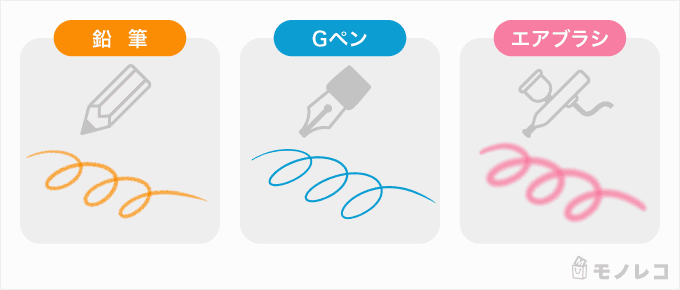
イラストを描きたい場合は、ペンやブラシツールの種類が多いソフトがおすすめです。鉛筆・Gペン・エアブラシなどの基本的なツールはもちろん、特殊な線が描けるソフトもあります。
また、レイヤー機能が豊富で使い勝手がいいものを選ぶことで、色の塗り分けや間違えたときの修正が簡単に。塗った色が気に入らなければ、すぐに別の色に塗り替えることも可能です。
筆圧感知の機能つきであれば、筆圧を活かした味のあるイラストを描くことができますよ。
マンガを描くならコマ割りなど多彩な機能をチェック
マンガを描くなら、コマ割りや吹き出しの設定が簡単にできるマンガに特化した機能つきのソフトを選びましょう。
手描きでは大変なスクリーントーンが簡単に貼れる機能も。スクリーントーンの種類はソフトによって異なるので、豊富なものを選ぶとイラストに奥行きや幅が出しやすくなります。
また、さまざまなマンガのポーズや構図に対応できるよう、3Dモデルを扱えるソフトもあります。
同人誌を描くときはページ管理機能がついたソフトだと、管理が簡単に行えて便利ですね。フォントのラインナップが多ければ、表現の幅が広がるのでおすすめです。
クラウド機能の有無で選ぶ|作業の効率をアップ
お絵かきソフトをより活用したいなら、クラウド機能は注目したい機能のひとつです。
クラウドにイラストデータをアップロードすることで、出先などの複数の環境でお絵かきをすることが可能になります。いつでもどこでも絵が描けるので、作業効率もあがるでしょう。
また、ほかのデバイスからも編集ができるようになるので、自宅や職場などさまざまな環境でイラストを描きたい方にはうれしい機能ですね。
クラウド経由でスクリーントーンなどの素材をダウンロードすることもできるため、表現の幅が広がりよりお絵かきを楽しむことができますよ。
無料か有料かで選ぶ|初心者向けのフリーソフトも

お絵かきソフトには、無料で使えるものと有料のものがあります。自分の技術で使いこなせるかや、使いたい機能が備わっているか確認しつつ、ぴったりのものを選んでいきましょう。
無料ソフトは気軽に試せて初心者にも◎
はじめてお絵かきソフトを使う初心者は、無料ソフトから試してみるのもおすすめです。無料ソフトはシンプルで操作が簡単なものも多く、無料であれば気軽に試すことができます。
あまりたくさんの機能がついていても、初心者だと使いこなせない可能性もありますよね。まずは無料ソフトを使ってみてから有料ソフトへ移行すると、スムーズにソフトの操作に慣れることができるでしょう。
ただし、無料ソフトはカスタマーサービスがあまり充実していない場合もあるので要注意です。無料なぶん、操作方法などのサポートが受けにくいことも。
最近はネットで情報を集めることもできるので、SNSやネット掲示板などを活用して操作方法を調べる手段もありますよ。
お試しの体験版が使える有料ソフトも
本格的にお絵かきソフトを使いたい方は、有料ソフトを検討してもいいでしょう。有料ソフトは、無料ソフトにはない豊富な機能が備わっている点が魅力的です。
将来的に無料ソフトから有料ソフトに乗り換えようと考えている場合は、移行の手間を考えると最初から機能が豊富な有料版ではじめるのもいいかもしれません。
一般的に有料ソフトには、一定期間お試しで使える無料体験版がついています。使い心地が合うか試してから選べるので安心ですね。
また、有料ソフトは問い合わせ窓口などのカスタマーサービスが充実しているので、わからないことがあれば確認できるのもメリットのひとつ。手厚いサポートを受けながらソフトを使いたい方には、有料ソフトがおすすめです。
お絵かきソフトおすすめ13選|無料から有料まで紹介!機能や対応OSもチェック
モノレコ編集部が、おすすめのお絵かきソフトを厳選しました。無料ソフトと有料ソフトに分けて紹介しますので、ぜひ参考にしてくださいね。
お絵かきソフトおすすめ8選【無料】
まずは無料のお絵かきソフトをご紹介。初めてお絵かきソフトを使う初心者や、ちょっと試しに使ってみたい方はこちらを参考にしてください。
高機能で高クオリティな画像編集・加工ソフトです。フリーで使えるとは思えないほど豊富な機能があり、とくにフォトレタッチや写真の編集をするのに向いています。フィルターの種類や色調補正機能が充実していて、カスタマイズ性も高い商品です。
海外製で公式サイトは英文ですが、愛用者が多いソフトなので、分からないことがあればネット上で情報を見つけることができますよ。
| 料金体系 | 無料 |
|---|---|
| 有料版の金額 | - |
| 対応OS | Windows/Mac/Linux |
| クラウド機能 | 無 |
| 使用用途 | イラスト/デザイン |
| 体験版の有無 | - |
1000種類以上のトーン・ブラシ・有名日本語フォントなど、マンガを描く基本的な機能が備わったお絵かきソフト。マンガ制作で使えるコマ割りや吹き出しなど、フリーソフトとしては充実の内容です。
パソコン・タブレット・スマホなどさまざまなデバイスで使用可能。クラウド機能を使えば、いつでも続きが描けるのも魅力です。ただし、ブラシなど一部の設定は異なるOS間では使えないことがあるので注意が必要です。
公式サイトに詳しい使い方が載っているので、初心者でも使いやすいお絵かきソフトです。
| 料金体系 | 無料 |
|---|---|
| 有料版の金額 | - |
| 対応OS | Windows/Mac |
| クラウド機能 | 有 |
| 使用用途 | イラスト/マンガ |
| 体験版の有無 | - |
パソコンやスマホで気軽に使えるお絵かきソフトです。描いてる途中のイラストはアプリ内にプロジェクトとして保存ができるので、思い立ったときに描きはじめられます。
pixivアカウントがあればすぐに使えて、描いた絵をシェアしたり好みのユーザーをフォローできるなど、SNS要素が強いのも特徴。Twitterと連携してイラストを投稿すると、Twitterにも写真として投稿することができます。
描くだけじゃなく、ほかのユーザーとのコミュニケーションも楽しめるイラストソフトです。
| 料金体系 | 無料 |
|---|---|
| 有料版の金額 | - |
| 対応OS | Windows/Mac |
| クラウド機能 | 無 |
| 使用用途 | イラスト |
| 体験版の有無 | - |
シンプルで簡単な操作性なので、初心者におすすめの無料ソフトです。MacとWindowsの両方に対応していて、ファイルを行き来することも可能。
ペン・鉛筆・エアブラシ・水彩ブラシなどの基本的な操作はもちろん、好みに合わせて自分のペンをつくれます。ほかのWEBサービスと連携すれば、アニメーションGIFをつくることもできますよ。
マンガ原稿テンプレート・集中線・3Dパース機能など、無料ソフトとしては充実した機能が備わっています。動作も軽く、起動時の広告は一度消してしまえば、再起動するまで表示されずにストレスフリーで使えます。
| 料金体系 | 無料 |
|---|---|
| 有料版の金額 | - |
| 対応OS | Windows/Mac |
| クラウド機能 | 無 |
| 使用用途 | イラスト/ロゴ/マンガ |
| 体験版の有無 | - |
1998年から使われ、13ヶ国語に翻訳されているフリーソフトです。
レイヤー・マスク機能・色彩調整などの基本的機能はもちろん、イラストに使えるフィルター機能が豊富です。フィルターはユーザー好みにアレンジでき、ネット上で公開されているものも追加して使うことができます。
なお、対応OSはWindowsのみなので要注意。
| 料金体系 | 無料 |
|---|---|
| 有料版の金額 | - |
| 対応OS | Windows |
| クラウド機能 | 無 |
| 使用用途 | イラスト/デザイン/マンガ |
| 体験版の有無 | - |
有料ソフトAdobe Illustratorに似た使い心地のドローソフトです。ユーザーインターフェースは初心者にも分かりやすく、クリーンな印象。線を引いてから形を変えられるベジェ曲線も無料で使えます。
オープンソースソフトウェアなので、プログラムの変更や再配布も可能。海外製ですが日本語に対応しています。
ポスターなどの印刷物作成もできますが、CMYKに対応していないため色味調整が難しいかもしれません。
| 料金体系 | 無料 |
|---|---|
| 有料版の金額 | - |
| 対応OS | Windows/Mac/Linux |
| クラウド機能 | 無 |
| 使用用途 | イラスト/ロゴ/デザイン/マンガ |
| 体験版の有無 | - |
ibis(アイビス) / ibisPaint
多彩なブラシとフォントが本格派

多彩なブラシとフォントが本格派
1000種類以上のフォントや381種類のブラシなど、豊富で多彩な機能が魅力の本格派お絵かきソフトです。
描いたイラストはSNSでシェアできたり、絵を描く工程を動画におさめて共有できるユニークな機能もあります。OpenGL技術でさくさく描ける、操作性の高いソフトです。
YouTubeのお絵かき講座では、使い方が多数配信されているので初心者にもおすすめです。
| 料金体系 | 無料/有料 |
|---|---|
| 有料版の金額 | 有料版:1,100円、プレミアム会員:300円/月 |
| 対応OS | iPad/iPhone/Android |
| クラウド機能 | 無 |
| 使用用途 | イラスト/マンガ |
| 体験版の有無 | ○(広告有の無料版) |
初心者はもちろん、プロも使うお絵かきソフトです。9つ以上の豊富なブラシが用意され、簡単に切り替えることができます。
オープンソースソフトなので、自分の好きなブラシをカスタマイズして追加することも可能です。イラストの線がブレてしまう方は、手ブレ補正機能を使えばなめらかな線を描くことができます。
| 料金体系 | 無料/有料 |
|---|---|
| 有料版の金額 | Microsoft Store:1,150円、Steam:980円 |
| 対応OS | Windows/Mac/Linux |
| クラウド機能 | 無 |
| 使用用途 | イラスト/デザイン |
| 体験版の有無 | - |
お絵かきソフトおすすめ5選【有料】
ここからは、有料のお絵かきソフトをご紹介します。初心者からプロも愛用する本格派ソフトがそろっていますので、参考にしてくださいね。
Adobe(アドビ) / PhotoshopCC
プロに愛用者も多い有名ソフト
プロに愛用者も多い有名ソフト
写真加工用ソフトとして有名なPhotoshopですが、イラスト制作にも使える万能ソフトです。水彩画や油絵のような、繊細なタッチが物をいうイラストもうまく表現することが可能です。
カラーや色調補正が得意で、CMYKにも対応しているので印刷物にもばっちり。ペンタブレットの筆圧など、自分好みに設定をカスタマイズして使いたい人にもおすすめです。
また、無償のモバイルアプリと連携すれば、スマホやタブレットで簡単に写真の補正をしてから、Photoshopで細かい部分の仕上げをするといった使い方もできますよ。
| 料金体系 | 有料 |
|---|---|
| 有料版の金額 | 26,160円/12ヶ月 |
| 対応OS | Windows/Mac |
| クラウド機能 | 有 |
| 使用用途 | イラスト/ロゴ/デザイン |
| 体験版の有無 | ○ |
SYSTEMAX(システマックス) / ペイントツールSAI
なめらかで綺麗な線が描けるソフト

なめらかで綺麗な線が描けるソフト
手軽に快適にイラストを描くためにつくられており、シンプルな使い心地のペイントソフトです。ペン入れ機能を使って、なめらかで綺麗な線を簡単に描くことができます。
有料ソフトですが、ほかのソフトと比べて価格は抑えめ。対応OSはWindowsのみになります。
インターフェースは見やすく、ネット上にはイラストメイキングなどの動画がたくさんアップされているので、初心者にも使いやすいお絵かきソフトです。
| 料金体系 | 有料 |
|---|---|
| 有料版の金額 | 5,500円/1ライセンス |
| 対応OS | Windows |
| クラウド機能 | 無 |
| 使用用途 | イラスト |
| 体験版の有無 | × |
Adobe(アドビ) / Illustrator
ロゴやイラスト作成におすすめ

ロゴやイラスト作成におすすめ
イラストはもちろんロゴやアイコン、ポスター作成などのデザイン作業に向いている有名ソフトです。Illustratorの特徴でもあるベジェ曲線機能を使えば、ブレのない線を描けて、拡大縮小しても変わらない線の綺麗さを保てます。
パソコンやipadでも使え、オフラインでの作業も可能。ほかのAdobeソフトとも連携可能で作品の幅を広げることができますよ。
使い方が分からなくても、ちょっとネットで調べればすぐに解決できるほど、アマプロ問わず多くの人に使われているお絵かきソフトです。
| 料金体系 | 有料 |
|---|---|
| 有料版の金額 | 2,480円/月 |
| 対応OS | Windows/Mac |
| クラウド機能 | 無 |
| 使用用途 | イラスト/ロゴ/デザイン |
| 体験版の有無 | ○ |
CELSYS(セルシス) / CLIP STUDIO PAINT EX
マンガ制作の全工程を網羅する機能性
マンガ制作の全工程を網羅する機能性
通称クリスタと呼ばれ、高機能版の本商品はプロのクリエーターも使う、マンガ・アニメ制作のための機能が充実したソフトです。
ペンやブラシの自由度が高く、いろいろな作風に対応。線のタッチにこだわり、手ブレ補正機能で美しい線が簡単に引けます。
下描き・コマ割り・ペン入れなど基本機能はもちろん、見開きページの管理機能や3Dデッサン人形機能もついています。動くイラストも描けるなど、幅広い作品が作れるのもうれしいポイント。
専用のクラウドサービスを使えば、途中作品や設定も引き継げるので、環境に縛られることなく描くことができます。愛用ユーザーは5000万人を超え、関連書籍が出ていたりネット上での情報収集も簡単です。
| 料金体系 | 有料 |
|---|---|
| 有料版の金額 | ダウンロード版:23,000円、月額利用版:300円~ |
| 対応OS | Windows/Mac/iPad/iPhone |
| クラウド機能 | 有 |
| 使用用途 | イラスト/デザイン/マンガ |
| 体験版の有無 | × |
COREL(コーレル) / Painter
芸術性の高い絵を描きたい方に

芸術性の高い絵を描きたい方に
アーティスティックなイラストや、写真アートを楽しみたい方におすすめのお絵かきソフトです。900種類以上のブラシやグラデーション、テクスチャを使ってリアルで美しい絵を描くことができます。
油絵のような厚みのある作風も、厚塗りペイント機能で表現することが可能。自動ペインティング機能やクローンツールを使えば、簡単に写真をイラストに変換することができますよ。
Photoshopと連携でき、WindowsとMacの両方で使用できます。
| 料金体系 | 有料 |
|---|---|
| 有料版の金額 | ダウンロード版:48,380円、サブスクリプション:24,940円/年 |
| 対応OS | Windows/Mac |
| クラウド機能 | 無 |
| 使用用途 | イラスト/デザイン |
| 体験版の有無 | ○ |
お絵かきソフトのおすすめ商品をまとめ表で比較
本記事で紹介したおすすめのお絵かきソフトを一覧表で比較!ぴったりな商品を見つけてみてください!
| 注目ポイント | 有料ソフト並みの画像編集機能! | 無料でマンガを描くならコレ | SNSでシェアできるイラストソフト | MacとWindowsの両方に対応 | フィルターの種類が豊富 | Illustratorに似たフリーソフト | 多彩なブラシとフォントが本格派 | 革新的なブラシエンジンが魅力 | プロに愛用者も多い有名ソフト | なめらかで綺麗な線が描けるソフト | ロゴやイラスト作成におすすめ | マンガ制作の全工程を網羅する機能性 | 芸術性の高い絵を描きたい方に |
|---|---|---|---|---|---|---|---|---|---|---|---|---|---|
| 商品画像 |  |  |  |  |  |  |  |  |  |  |  |  |  |
| 商品名 | |||||||||||||
| 商品リンク | 公式サイトで詳細を見る 1,100円(税込) | 公式サイトで詳細を見る 6,480円(税込) | 公式サイトで詳細を見る 5,500円(税込) | 公式サイトで詳細を見る 2,480円(税込) | 公式サイトで詳細を見る 48,380円(税込) | ||||||||
| 料金体系 | 無料 | 無料 | 無料 | 無料 | 無料 | 無料 | 無料/有料 | 無料/有料 | 有料 | 有料 | 有料 | 有料 | 有料 |
| 有料版の金額 | - | - | - | - | - | - | 有料版:1,100円、プレミアム会員:300円/月 | Microsoft Store:1,150円、Steam:980円 | 26,160円/12ヶ月 | 5,500円/1ライセンス | 2,480円/月 | ダウンロード版:23,000円、月額利用版:300円~ | ダウンロード版:48,380円、サブスクリプション:24,940円/年 |
| 対応OS | Windows/Mac/Linux | Windows/Mac | Windows/Mac | Windows/Mac | Windows | Windows/Mac/Linux | iPad/iPhone/Android | Windows/Mac/Linux | Windows/Mac | Windows | Windows/Mac | Windows/Mac/iPad/iPhone | Windows/Mac |
| クラウド機能 | 無 | 有 | 無 | 無 | 無 | 無 | 無 | 無 | 有 | 無 | 無 | 有 | 無 |
| 使用用途 | イラスト/デザイン | イラスト/マンガ | イラスト | イラスト/ロゴ/マンガ | イラスト/デザイン/マンガ | イラスト/ロゴ/デザイン/マンガ | イラスト/マンガ | イラスト/デザイン | イラスト/ロゴ/デザイン | イラスト | イラスト/ロゴ/デザイン | イラスト/デザイン/マンガ | イラスト/デザイン |
| 体験版の有無 | - | - | - | - | - | - | ○(広告有の無料版) | - | ○ | × | ○ | × | ○ |
まとめ

今回は、モノレコ編集部が選んだおすすめのお絵かきソフトをご紹介しました。
ひと昔前までは手描きが一般的で、デジタルでのお絵かきは「敷居が高い」というイメージをもっていた方も多いかもしれません。しかし、時代はどんどん進化していて、手描きと同じかそれ以上に優れた機能をもつソフトも多数登場しています。
お絵かきソフト初心者でも簡単に使えるソフトもありますので、気軽に試してみたい方は無料のソフトから使ってみてはいかがでしょうか。実際にソフトを触ってみることで、操作性や機能に慣れることができますよ。
本格的にお絵かきしたい人向けの高機能なソフトもありますので、目的に合わせてお絵かきソフトを選んでみてくださいね。
もっと探したい方はこちら!
こちらをチェック!





























